Met behulp van systeembenchmark software kunt u analyseren waar in uw computersysteem de knelpunten zitten wat betreft prestaties en snelheid. Elk computeronderdeel krijgt hierbij een score zodat u in één oogopslag ziet waar verbeteringen mogelijk zijn.
Hieronder vindt u een overzicht van de beste gratis systeembenchmark software.


Wanneer een computer zonder problemen werkt is er weinig aan de hand, maar wanneer het systeem hapert, is het handig om de prestaties ervan eens onder de loep te nemen. Daar gebruikt u een programma als InfinityBench voor. Met InfinityBench meet u de prestaties van de processor en de grafische kaart van uw PC. Zo'n test duurt meestal slechts enkele seconden en u weet dus vrij snel waar u aan toe bent. Hoe hoger de score is, hoe sneller uw processor is. Een hoge score betekent dus dat u een snel systeem heeft.
InfinityBench is gratis te gebruiken en de software is beschikbaar voor Windows.
Het is mogelijk dat de prestaties van uw PC niet zo zijn zoals u had gewild. Het is dan lastig om er achter te komen waar het probleem ligt. Toch is dit met deze software prima te doen en u weet meteen zeker of alles in orde is of dat er toch iets aan de hand is. InfinityBench is een lichtgewicht programma om het prestatieniveau van uw computer te meten. Zo test u uw systeem aan de hand van verschillende en complexe coderings- en encryptie-algoritmen, zoals RSA, sha-256 hash en Dijkstra, waarna u onder meer de single- en dubbel-precisie van uw GPU te zien krijgt. De software is direct te downloaden in de Microsoft Store en als u liever niets wilt installeren, dan kiest u voor de draagbare versie, waarbij installatie dus niet nodig is.
InfinityBench heeft een overzichtelijke interface en wanneer u het heeft geopend herkent het programma meteen de processor en de grafische kaart van uw systeem. Verder wordt aangegeven wat voor moederbord en geheugen er in uw computer zitten. Er zijn verschillende velden te zien, maar daar vindt u nog geen cijfers op voordat u iets gedaan heeft. Aan de linkerkant van het venster ziet u een knop met 'Run' en als u daar op klikt zet u InfinityBench aan het werk. Bedenk wel dat het op deze manier testen van uw systeem een behoorlijk aanslag op het systeem is, waardoor het mogelijk is dat de temperaturen van uw processor en GPU aanzienlijk stijgen. Het is daarom aan te raden om andere programma's even af te sluiten en verder niets te doen. Standaard voert het programma multi-core tests uit, maar als u het vakje 'Single Core' aanvinkt, wordt daar naar overgeschakeld. Deze test kost wel wat meer tijd. Als u meerdere grafische kaarten heeft is het nog mogelijk om daar tussen heen en weer te schakelen en de kaarten afzonderlijk te testen.
Het testen zelf gaat echt lekker snel en dat proces is meestal binnen een minuut voltooid, afhankelijk van de hardware van uw systeem. InfinityBench geeft dan de resultaten van de CPU test, de CPU Stress test en de GPU test weer. Helemaal onderaan vindt u dan de totaalscore en wordt er een waardering gegeven. De resultaten zijn direct nog online te delen als u dat wilt, maar dit is optioneel. InfinityBench heeft nog een ingebouwde test om de snelheid van uw internetverbinding te meten.
InfinityBench heeft de volgende kenmerken:
InfinityBench screenshots
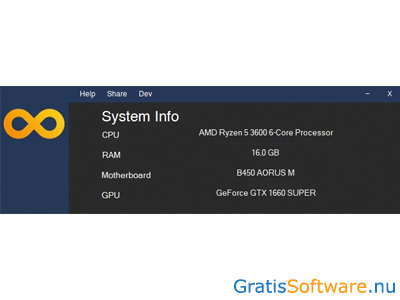
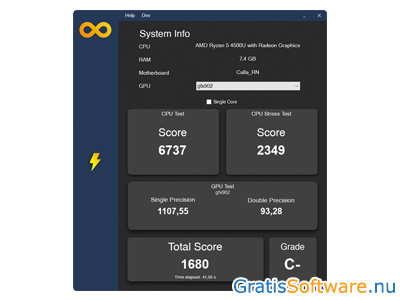
Website van de makers van InfinityBench
website van InfinityBench naar InfinityBench download pagina


Fabrikanten testen hun videokaarten uitgebreid voordat deze op de markt komen, maar een videokaart reageert natuurlijk op de rest van de configuratie van een computer. Die verschilt vaak behoorlijk. Als u net een nieuwe computer gekocht heeft en u wilt weten wat de daadwerkelijk prestaties van uw grafische kaart zijn, dan gebruikt u daar een programma als FurMark voor. Deze software test de prestaties van uw videokaart aan de hand van verschillende algoritmes en meerdere soorten tests, zoals een stresstest, en zo wordt gekeken hoe uw kaart reageert op de verschillende onderdelen van uw computer.
FurMark is gratis te gebruiken en beschikbaar voor Windows.
Op papier zijn de prestaties van een grafische kaart misschien erg interessant, maar in uw PC komt u pas achter het daadwerkelijke functioneren ervan. Net zoals bij veel andere dingen geldt hier dat uw computer zo snel is als het langzaamste onderdeel, dus het is belangrijk dat alles goed bij elkaar past. Videokaarten zijn bovendien vrij duur en daarom wilt u natuurlijk wel dat uw kaart en computer aan uw verwachtingen voldoen. Dat test u eenvoudig met FurMark. Dit programma biedt verschillende soorten tests en probeert uw GPU op meerdere manieren te belasten, waardoor duidelijk wordt wat de echte prestaties zijn. Het gaat hier om een lichtgewicht programma, dat verder zelf weinig van de prestaties van uw systeem vraagt.
Het installeren van FurMark gaat lekker snel en het programma is direct op te starten. U komt dan terecht op een relatief klein venster met een simpele interface. De tools aan de rechterkant gaat u gebruiken om uw grafische kaart te testen en als u tijdens het testen klikt op de knoppen ‘GPU-Z’ en ‘GPU Shark’ dan ziet u het monitoren van uw GPU tijdens de benchmark. Daar ziet u onder meer de temperatuur en de load. FurMark detecteert zelf alle GPU’s van uw systeem met een maximum van vier. Er zijn meerdere knoppen om een test te starten. Zo begint u bijvoorbeeld met de stresstest. Uw videokaart krijgt hierbij een grafische opdracht, waarbij gekeken wordt hoe de kaart daar op reageert. Verder is het mogelijk om te werken met verschillende vooraf ingestelde benchmarks of om uw eigen preset hiervoor te maken. Om uw kaart optimaal te testen is het bijvoorbeeld nog mogelijk om over te schakelen naar een volledig scherm of om de resolutie aan te passen.
Tijdens het uitvoeren van een test ziet u bovenaan uw scherm de vooruitgang, de benchmarks en informatie, zoals FPS, geheugengebruik, kern, temperatuur, GPU-gebruik en meer. Er is nog een optie in te stellen om een waarschuwing te krijgen als uw GPU een bepaalde temperatuur bereikt. Na de test ziet u meteen de resultaten en uw score is online te zien en te vergelijken met andere testresultaten. Zo krijgt u een gedetailleerd inzicht in de prestaties van uw videokaart en eigenlijk uw hele systeem.
FurMark heeft de volgende kenmerken:
FurMark screenshots
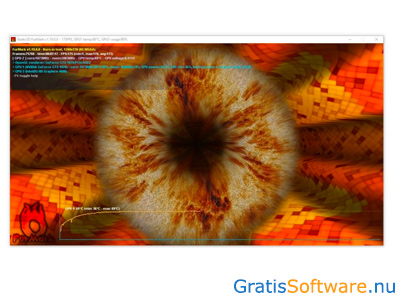
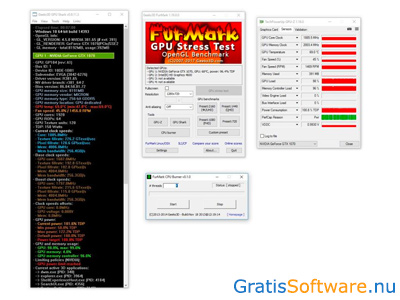
Website van de makers van FurMark
website van FurMark naar FurMark download pagina


Als u een nieuwe computer heeft gekocht, dan is het apparaat nog lekker snel en weet u precies wat er allemaal wat hardware betreft inzit. Toch is het leuk om de prestaties van uw systeem eens goed onder de loep te nemen. Bovendien nemen die prestaties vaak af naarmate u uw computer langer gebruikt en wilt u misschien andere onderdelen toevoegen of onderdelen vervangen. Dan is het handig om te weten welke hardware u precies heeft en wat de prestaties ervan zijn, om zo een en ander op elkaar af te stemmen. Daarvoor gebruikt u een programma als UserBenchmark. Met dit programma test u in korte tijd verschillende componenten van uw computer, zoals het geheugen, CPU, harde schijven en zelfs externe harde schijven, zoals een USB-stick.
UserBenchmark is gratis te gebruiken en beschikbaar voor Windows.
Een benchmark is een methode om prestaties en processen van producten of bedrijven te onderzoeken en met elkaar te vergelijken. Dat is precies wat UserBenchmark doet. Bepaalde computers hebben standaard al een optie om de hardware te checken, die vanuit de fabrikant is ingebouwd, maar toch is het vaak net wat beter om de specificaties zelf te checken. Met UserBenchmark doet u dat in minder dan een minuut. Het programma test de sterke en zwakke punten van ieder onderdeel van uw computer en vergelijkt die daarna met de tien meest populaire vergelijkbare onderdelen, in dezelfde klasse. Zo weet u precies welke componenten presteren zoals ze dat horen te doen en of alle onderdelen optimaal presteren of dit juist onder de maat doen. De software is erg gebruiksvriendelijk en hoeft niet geïnstalleerd te worden. U downloadt het bestand, waarna u er op klikt en waarna het programma meteen gestart wordt.
U wordt meteen gevraagd om de componenten te selecteren die u wilt laten analyseren en vergelijken. Standaard staat alles aangevinkt. Daarna klikt u op 'Run', waarna de geselecteerde componenten gescand worden. Het is aan te raden om de software te laten draaien zonder dat u een ander programma in gebruik hebt, want dat zorgt voor het beste resultaat. Dit scannen gaat behoorlijk snel en na afloop wordt een lijst met resultaten geopend in uw browser. U krijgt daar een complete analyse van uw systeem te zien in een uitgebreid rapport. De resultaten van alle componenten vindt u onder elkaar en deze zijn opgedeeld in drie categorieën: Gaming, Desktop en Workstation en weer in zes andere categorieën: PC Status, Processor, Graphics, Boot Drive, Memory en Operating System.
Daarnaast worden de prestaties van uw computer nog vergeleken met die van vergelijkbare systemen, die dezelfde componenten hebben, waardoor u beter inzicht krijgt in uw systeem en zodoende meteen weet welke onderdelen u moet aanschaffen om een nog snellere pc te krijgen. Alle resultaten worden opgeslagen in een online databank. Op die manier zijn uw data weer te vergelijken met die van andere gebruikers. Uw resultaten zijn op te slaan op uw pc of te kopiëren en te delen met anderen.
UserBenchmark heeft de volgende kenmerken:
UserBenchmark screenshots
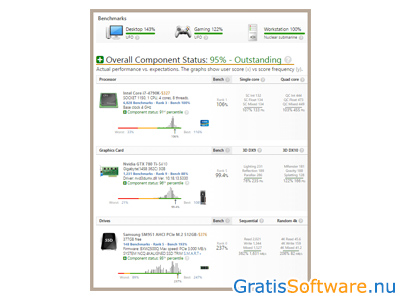
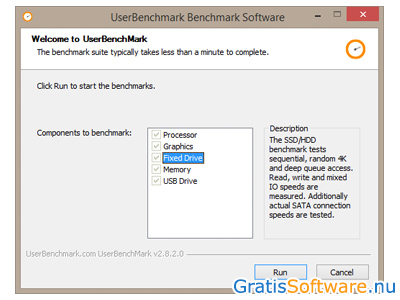
Website van de makers van NovaBench
website van NovaBench naar NovaBench download pagina



Een nieuwe computer draait nog lekker snel, maar hoe langer en vaker u uw systeem gebruikt, hoe meer schoonheidsfoutjes erin sluipen en minder de prestaties van uw computer worden. Daarom is het handig om inzicht in uw pc te krijgen, zodat duidelijk wordt hoe het wat instellingen betreft in elkaar zit en welke hardware en software de prestaties beïnvloeden. Met een programma als NovaBench meet u de prestaties en instellingen van uw computer, zoals het geheugen, de processor en de harde schijf. Zo weet u meteen hoe snel uw systeem is en waar zich problemen voor doen.
NovaBench is gratis te gebruiken, maar heeft nog een betaalde variant met meer opties. De software is beschikbaar voor Windows en Mac OS X.
Het is handig om te weten hoe uw computer in elkaar zit en wat de zwakke en sterke punten zijn. Bovendien is vergelijkt NovaBench uw systeem met vergelijkbare systemen, waardoor u een goede indicatie krijgt. NovaBench is een benchmarkprogramma, dat in staat is om de prestaties van apparaten te meten en daar een gedetailleerd rapport van te maken.
Een account aanmaken en inloggen is optioneel, want het programma werkt zonder dat prima. De interface is heel erg simpel en NovaBench is heel gebruiksvriendelijk en herkent gelijk de instellingen van uw computer. Om uw systeem te testen klikt u simpelweg op 'Start Tests', waarna NovaBench uw CPU test, gevolgd door onder meer uw grafische kaart, waarvoor een extern venster geopend wordt met een krachtige video, RAM, harde schijven en meer. De testen worden erg snel, grondig en uitgebreid uitgevoerd.
NovaBench test echt de uitersten van uw computer en vraagt bij de test veel van uw systeem. Als de scan klaar is dan verschijnen de resultaten in een nieuw venster. De applicatie geeft dan een cijfer en laat tegelijk de datum en tijd van de test zien. U ziet alle prestaties van uw systeem netjes weergegeven en helemaal onderaan uw scherm vindt u een knop om uw computer te vergelijken met hetzelfde soort apparaten. Hiervoor wordt uw browser geopend. Voor deze optie moet u wel een profiel hebben en ingelogd zijn. Onder de tab 'Tests' is het nog mogelijk om losse testen uit te laten voeren, waarbij u het onderdeel dat u wilt testen uit de lijst selecteert.
NovaBench geeft allerlei nuttige informatie over uw computer. Zo weet u direct of uw systeem te warm wordt. Uw scores zijn te delen met anderen via uw profiel op NovaBench of op uw sociale media. Het programma test de belangrijkste onderdelen van uw computer en de gemiddelde test duurt 1 tot 2 minuten.
De resultaten worden automatisch in het venster aan de linkerkant van het scherm opgeslagen en zijn vanuit daar altijd weer terug te kijken.
NovaBench heeft de volgende kenmerken:
NovaBench screenshots
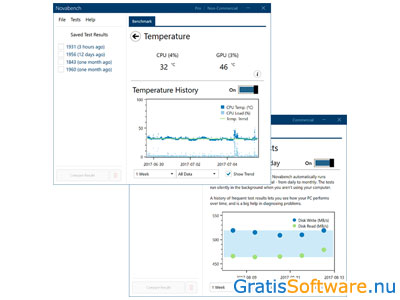
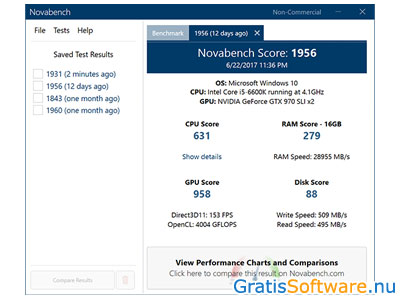
Website van de makers van NovaBench
website van NovaBench naar NovaBench download pagina


PCMark is een van de meest bekende systeembenchmark programma's en wordt ook wereldwijd als standaard erkend. Naast de betaalde versies heeft het bedrijf ook de Basic Edition uitgebracht die gratis is voor Windows gebruikers.
Dit programma test met behulp van computergebruik scenario's uw systeem en brengt op die manier de prestaties in kaart. U hoeft de software niet eerst te registreren, het is te downloaden als een zip-bestand. De installatie duurt lang en met een grootte van bijna 3 GB heeft u voldoende vrije hardeschijfruimte nodig.
Er zijn drie categorieën waarop uw computer getest wordt. In de categorie 'Essentials' wordt normaal gebruikersgedrag geanalyseerd zoals de snelheid van de webbrowser en hoe de snelheid van uw systeem zich daartoe verhoudt. Verder kijkt het programma de opstarttijden van uw programma's en de prestaties bij videobellen. Bij de categorie 'Productivity' test PCMark 10 Basic Edition de prestaties bij het gebruik van Office-software, zoals een tekstverwerker of spreadsheet-programma, en bij de laatste categorie, 'Digital Content Creation' wordt met name gekeken naar foto- en video-bewerkingsprogramma's.
PCMark 10 Basic Edition heeft de volgende kenmerken:
PCMark 10 Basic Edition screenshots
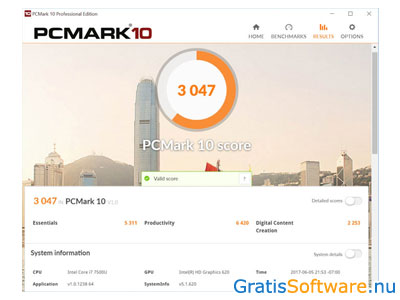

Website van de makers van PCMark 10 Basic Edition
website van PCMark 10 Basic Edition naar PCMark 10 Basic Edition download pagina



Cinebench is een benchmarkprogramma om de prestaties van uw computer mee te testen, waarbij de nadruk ligt op de prestaties bij het renderen van 3D-beelden. Het open source programma is gebaseerd op het bekendere en bekroonde Cinema 4D, dat wereldwijd door filmstudios en productiehuizen gebruikt wordt om 3D-content mee te creëren. Verder maken bedrijven als Intel en Apple van het programma gebruik om de prestaties van hun producten te vergelijken. Met Cinebench brengt u snel de prestaties van uw systeem bij het renderen van 3D-materiaal in kaart en worden de processoren en grafische kaarten van uw computer uitgebreid getest.
Cinebench is een gratis programma dat te gebruiken is voor Windows en Mac OS X.
Cinebench is een krachtig programma dat onder verschillende omstandigheden de prestaties van uw computer test en dat al veel processoren ondersteunt. Het programma voert daarvoor meerdere testen uit en maakt daarvoor gebruik van maximaal 16 CPU's en CPU-kernen en vergelijkt dit met andere systemen.
U downloadt het programma als gecomprimeerd bestand dat u moet uitpakken. Het is een draagbaar programma, dus installatie is niet nodig. De interface van Cinebench ziet er strak en gebruiksvriendelijk uit en in het menu aan de linkerkant van uw scherm ziet u het menu met de opties, waarbij u meteen de specificaties van uw systeem ziet. U hoeft dan niet veel meer te doen dan te klikken op een knop om de scan van uw systeem te starten.
Bij het scannen heeft u de keuze uit OpenGL, software voor grafische kaarten, of CPU, uw processor. U drukt dan bij een van deze opties op 'Run' waarna het programma uw systeem volledig gaat scannen. Tijdens het scannen ziet u in het venster in het midden van uw programma een 3D-animatie, die langzaam vorm begint te krijgen. Het programma is met de prestatiemogelijkheden van uw systeem 3D-content aan het renderen, zoals een achtervolging met een auto. De scan duurt meestal een paar minuten, afhankelijk van uw systeem en het is beter om gedurende het scannen uw computer niet heel intensief te gebruiken. Als het scanproces klaar is dan ziet u meteen de waardering die uw CPU of grafische kaart krijgt en dat gebeurt in de vorm van punten. Hoe hoger uw aantal punten hoe sneller uw processor en grafische kaart zijn. Dit wordt weer vergeleken met vergelijkbare computers.
Zo weet u behoorlijk snel de grafische prestaties van uw computer en wat er eventueel allemaal mogelijk mee is en of u uw systeem moet upgraden voor bepaalde taken.
Cinebench geeft u een realistische weergave van de prestatiemogelijkheden van uw systeem. U moet het zien als een soort stresstest voor uw computer, waarbij het programma naar verschillende zaken kijkt bij het renderen, zoals licht, schaduw, effecten, filters en meer. Als laatste is het nog mogelijk om een losse processor te testen in plaats van alles tegelijk, zoals bij de standaard testen. U vindt deze optie onder 'File'.
Cinebench heeft de volgende kenmerken:
Cinebench screenshots


Website van de makers van Cinebench
website van Cinebench naar Cinebench download pagina
Op de website van de ontwikkelaars van deze gratis software kunt u meer informatie vinden en kunt u de software downloaden.